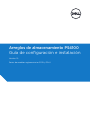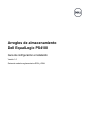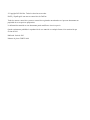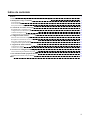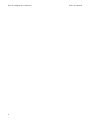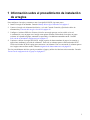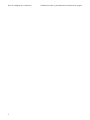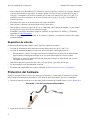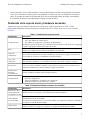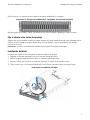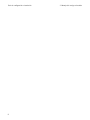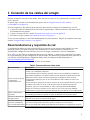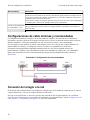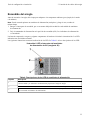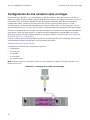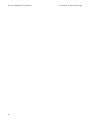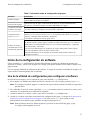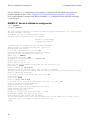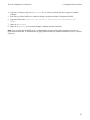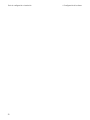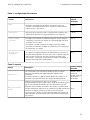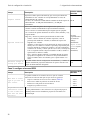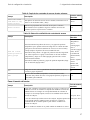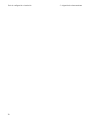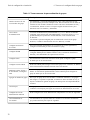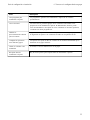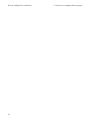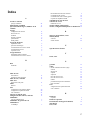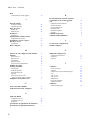Dell EqualLogic PS4100X Guía de inicio rápido
- Categoría
- Sistemas de intercomunicador de puerta
- Tipo
- Guía de inicio rápido
Este manual también es adecuado para

Arreglos de almacenamiento PS4100
Guía de configuración e instalación
Versión 1.0
Series de modelos reglamentarios E03J y E04J

Arreglos de almacenamiento
Dell EqualLogic PS4100
Guía de configuración e instalación
Versión 1.0
Series de modelos reglamentarios E03J y E04J

© Copyright 2013 Dell Inc. Todos los derechos reservados.
Dell™ y EqualLogic® son marcas comerciales de Dell Inc.
Todas las marcas comerciales y marcas comerciales registradas mencionadas en el presente documento son
propiedad de sus respectivos propietarios.
La información contenida en este documento puede modificarse sin aviso previo.
Queda estrictamente prohibida la reproducción de este material en cualquier forma sin la autorización por
escrito de Dell.
Publicado:Junio de 2013
Número de pieza: G0WCP-A00

Índice de contenido
Prefacio v
1 Información sobre el procedimiento de instalación de arreglos 1
2 Montaje del arrelgo en bastidor 3
Antes de empezar 3
Protección del hardware 4
Pasos para montar un arreglo en un bastidor 6
3 Conexión de los cables del arreglo 9
Recomendaciones y requisitos de red 9
Configuraciones de cable mínimas y recomendadas 10
Conexión del arreglo a la red 10
Configuración de una conexión serie al arreglo 12
4 Configuración del software 15
Selección de un método de configuración 15
Recopilación de información sobre la configuración 15
Inicio de la configuración de software 17
Configuración de la política RAID para miembros 19
5 Asignación de almacenamiento 23
Creación de un volumen 23
Conexión de un equipo a un volumen 28
6 Tareas tras la configuración de un grupo 31
Tareas comunes de personalización de grupos 31
7 Otra información útil que puede necesitar 35
Información de la NOM (sólo para México) 35
Índice 37
iii

Guía de configuración e instalación
Índice de contenido
iv

Prefacio
Este manual describe cómo se realiza la instalación del hardware del arreglo de almacenamiento Dell™
EqualLogic® PS4100, la configuración del software y cómo comenzar a utilizar el arreglo SAN iSCSI.
Con una o más arreglos de almacenamiento PS Series, puede crear un grupo PS Series: una red de área de
almacenamiento (SAN) iSCSI que se puede autoadministrar, asequible y fácil de utilizar, independientemente
de la escala.
Público
La información de esta guía se dirige a los administradores encargados de instalar el hardware del arreglo.
No es imprescindible que los administradores tengan una amplia experiencia en sistemas de almacenamiento
o redes. Sin embargo, facilita la comprensión de:
• Conceptos básicos sobre redes
• Entorno de red actual
• Requisitos de almacenamiento de discos de usuario
• Configuraciones RAID
• Administración del almacenamiento en disco
Nota: Aunque en este manual se proporcionan ejemplos del uso de arreglos PS Series en algunas
configuraciones de red habituales, no se describe en detalle cómo configurar una red.
Organización
Este manual está organizado de la siguiente manera:
• Capítulo 1, Información sobre el procedimiento de instalación de arreglos: describe los pasos generales para
instalar y configurar un arreglo.
• Capítulo 2, Montaje del arrelgo en bastidor: describe cómo instalar lel arreglo en un bastidor.
• Capítulo 3, Conexión de los cables del arreglo: describe los requisitos de los cables de red y cómo instalar
los cables de red y de alimentación.
• Capítulo 4, Configuración del software: describe cómo inicializar el arreglo y crear un grupo con el arreglo
como primer miembro o bien añadir el arreglo a un grupo existente.
• Capítulo 5, Asignación de almacenamiento: describe cómo crear y conectarse con un volumen.
• Capítulo 6, Tareas tras la configuración de un grupo: describe tareas básicas y avanzadas de administración
de grupos, y dónde encontrar información sobre estas.
Soporte técnico y servicio al cliente
El servicio de asistencia técnica de Dell está disponible para responder a sus preguntas sobre los arreglos SAN
PS Series. Si dispone de un código de servicio rápido, téngalo a mano cuando llame por teléfono. El código
ayuda al sistema telefónico automatizado de asistencia Dell a transferir su llamada de forma más eficiente.
Cómo ponerse en contacto con Dell
Dell proporciona varias opciones de servicio y asistencia en línea o telefónica. Puesto que la disponibilidad varía
en función del país y del producto, es posible que no pueda disponer de algunos servicios en su área.
v

Guía de configuración e instalación Prefacio
Los clientes de los Estados Unidos pueden llamar al 800-945-3355. Para obtener una lista de los números de
asistencia internacional Dell EqualLogic, visite support.dell.com/global.
Nota: Si no dispone de conexión a Internet, puede encontrar información de contacto en la factura de compra,
el albarán o el catálogo de productos Dell.
Realice el procedimiento siguiente para ponerse en contacto con Dell sobre cuestiones relacionadas con las
ventas, la asistencia técnica o el servicio al cliente:
1. Visite support.dell.com o la URL de asistencia de Dell que se especifica en la información proporcionada
con el producto Dell.
2. Seleccione su configuración regional. Utilice el menú de configuración regional o haga clic en el enlace que
se corresponda a su país o región.
3. Seleccione el servicio que necesite. Haga clic en el enlace “Contact Us” (Contáctenos) o seleccione el
servicio de asistencia Dell de la lista de servicios disponible.
4. Elija el método que prefiera para ponerse en contacto con la asistencia de Dell, ya sea por correo
electrónico o por teléfono.
Servicios en línea
Puede obtener más información sobre los productos y servicios de Dell mediante el procedimiento siguiente:
1. Visite www.dell.com (o la URL que se especifica en la información de cualquier producto Dell).
2. Utilice el menú de configuración regional o haga clic en el enlace que se corresponda a su país o región.
Información sobre la garantía
La PS4100 garantía del arreglo se incluye en el embalaje original. Para obtener información sobre cómo registrar
una garantía, visite www.onlineregister.com/dell.
Más información
Para obtener información básica sobre arreglos de almacenamiento, información de mantenimiento y de solución
de problemas, consulte para su hardware PS Series.
vi

1 Información sobre el procedimiento de instalación
de arreglos
Para configurar el arreglo y comenzar a usar el arreglo SAN iSCSI, siga estos pasos:
1. Instale el arreglo en un bastidor. Consulte Montaje del arrelgo en bastidor en la página 3.
2. Conecte el arreglo a la alimentación eléctrica y a la red. Consulte Conexión y fijación de cables de
alimentación y Conexión del arreglo a la red en la página 10.
3. Configure el software PS Series. Primero, inicialice un arreglo para que esté accesible en la red.
A continuación, cree un grupo con el arreglo como primer miembro o bien añada el arreglo a un grupo
existente. Al expandir un grupo, aumentan la capacidad y el rendimiento automáticamente. Consulte
Selección de un método de configuración en la página 15.
4. Comience a utilizar el arreglo SAN iSCSI. Asigne espacio de almacenamiento de grupo a los usuarios y
aplicaciones mediante la creación de volúmenes. En la red, un volumen aparece como un destino iSCSI.
Utilice un iniciador iSCSI del equipo para conectarse a un volumen. Una vez conectado, el volumen aparece
en el equipo como un disco normal. Consulte Asignación de almacenamiento en la página 23.
Tras los procedimientos iniciales, puede personalizar el grupo y utilizar las funciones más avanzadas. Consulte
Tareas tras la configuración de un grupo en la página 31.
1

Guía de configuración e instalación
1 Información sobre el procedimiento de instalación de arreglos
2

2 Montaje del arrelgo en bastidor
Para que funcione correctamente, el arreglo de almacenamiento PS Series debe instalarse correctamente en un
bastidor. Este capítulo contiene información general sobre la instalación, la red, la seguridad y electrostática, así
como información sobre la instalación de arreglos PS Series.
Tras la instalación del arreglo en un bastidor, conecte los cables de alimentación y red, según se describe en
el Capítulo 3.
Antes de empezar
Antes de instalar el arreglo:
• Lea las precauciones de seguridad de la instalación. Consulte Precauciones de seguridad de la instalación
en la página 3.
• Asegúrese de que el bastidor cumpla los requisitos correspondientes. Consulte Requisitos del bastidor en la
página 3.
• Asegúrese de que la ubicación del arreglo y de la instalación cumpla con los requisitos de entorno. Consulte
Requisitos de entorno en la página 4.
• Desembale el kit de rieles (si lo ha solicitado) y asegúrese de que disponga de todas las piezas y las
herramientas necesarias. El kit de rieles se encuentra en la caja de envío del arreglo. Debe utilizar sus
propias herramientas. Consulte Contenido de la caja de envío y hardware necesario en la página 5.
Precauciones de seguridad de la instalación
Tenga en cuenta estas precauciones de seguridad:
• Dell solo recomienda la instalación de arreglos en un bastidor a cargo de personas que tengan experiencia
en montaje en bastidores.
• Asegúrese de que el arreglo esté siempre puesto a tierra para evitar daños causados por una descarga
electrostática.
• Al manipular el hardware del arreglo, debe utilizar la muñequera electrostática que se suministra con
el arreglo o un dispositivo de protección similar.
• Se necesitan al menos dos personas para levantar el chasis del arreglo y retirarlo de la caja de envío.
Requisitos del bastidor
El bastidor y la instalación del arreglo deben cumplir los siguientes requisitos:
• Utilizar un bastidor estándar de 19 pulgadas y cuatro postes que cumpLa norma EIA-310-D y tenga orificios
cuadrados universales o espacio para orificios redondos sin rosca.
• El bastidor debe estar clasificado para un funcionamiento con una carga estática de 540 kg (1200 libras).
• La profundidad mínima del bastidor es de 100 cm (40 pulgadas) desde la parte frontal a la parte posterior
del bastidor.
3

Guía de configuración e instalación
2 Montaje del arrelgo en bastidor
• Para los kits de rieles ReadyRails™ II, la distancia entre las superficies exteriores de los postes frontales
y traseros del bastidor (las superficies de montaje) pueden variar de 595 mm a 914 mm (de 23,4 pulg. a
36,0 pulg. ) en bastidores con orificios cuadrados, de 581 mm a 907 mm (de 22,9 pulg. a 35,7 pulg. ) en
bastidores con orificios redondos y de 595 mm a 929 mm (de 23,4 pulg. a 36,6 pulg. ) en bastidores de
orificios con rosca.
• El bastidor debe fijarse al suelo para obtener una mayor estabilidad.
• Debe cargarse el bastidor con arreglos desde abajo y hacia arriba.
• Debe de haber al menos un espacio de 4,1 cm (1,6 pulgadas) entre la puerta del bastidor y la parte frontal
del arreglo para acoger bien el bisel frontal del arreglo.
• El bastidor (con arreglos instalados) cumple los requisitos de seguridad de UL 60950-1 y CEI 60950-1,
disponibles en http://ulstandards.
• Monte el arreglo en posición horizontal; de lo contrario, la garantía y el contrato de asistencia del arreglo
quedarán anulados.
Requisitos de entorno
La ubicación del bastidor debe cumplir con los siguientes requisitos de entorno:
• La fuente de alimentación debe suministrar un intervalo de voltaje de 100 V a 240 V CA.
• La fuente de alimentación debe tener suficiente protección contra sobrecargas eléctricas.
En Norteamérica, conecte el arreglo a una fuente de alimentación con protección de sobrecorriente
proporcionada por un dispositivo bipolar de 20 A o menos (interruptores de circuito UL489).
En Europa, la protección contra sobrecorriente debe proporcionarla un dispositivo de 20A o menos
(interruptores de circuito IEC).
• Debe haber suficiente espacio para que corra el aire por delante y por detrás del arreglo.
• La ubicación debe estar adecuadamente ventilada.
• El entorno debe admitir todos los requisitos indicados en Especificaciones técnicas en la página 35.
Protección del hardware
Proteja los arreglos PS Series frente a las descargas electrostáticas. Cuando toque el hardware del arreglo,
utilice siempre una muñequera electrostática u otra forma de protección similar. Para usar la muñequera:
1. Conecte el botón de presión de acero del cable rizado al remache de la banda elástica. Ver La Ilustración 1.
Ilustración 1: Uso de la muñequera electrostática
2. Ajuste bien la banda a la muñeca.
4

Guía de configuración e instalación 2 Montaje del arrelgo en bastidor
3. Conecte la banda a tierra. Puede enchufar el conector tipo banana al enchufe correspondiente con toma de
tierra, o bien conectarlo al clip de pinza correspondiente y conectar este clip a un dispositivo con toma de
tierra. Un ejemplo de toma de tierra adecuada sería una estera protegida contra descargas electrostáticas
o la estructura de metal de un componente del equipo con toma de tierra.
Contenido de la caja de envío y hardware necesario
Asegúrese de que tiene todos los artículos de la caja de envío, según se describe en la Tabla 1. Debe
proporcionar el hardware adicional específico a su entorno, que no se incluye en la caja de envío. Consulte
la Tabla 2.
Tabla 1: Contenido de la caja de envío
Componente Descripción
Arreglo PS Series
El arreglo PS Series 4100 contiene:
• uno o dos módulos de control tipo 12
• dos módulos de refrigeración y suministro de alimentación
La PS4100 contiene un máximo de 12 unidades SCSI conectadas en serie (SAS) de 3,5 pulgadas
o 24 de 2,5 pulgadas, en función del sufijo del modelo.
Bisel
El bisel se coloca en la parte anterior del arreglo. El bisel identifica el modelo del arreglo y
protege a las unidades de una extracción accidental o no autorizada.
Cables de
alimentación
Conecta un suministro de alimentación de arreglo a fuentes de alimentación.
Si los cables de alimentación no están incluidos en la caja de envío, póngase en contacto con
el proveedor de servicios o el distribuidor de arreglos PS Series.
Uno o dos
cables serie
Crea una conexión serie entre un arreglo y una consola o emulador de terminal. Utilice el cable
para ejecutar la utilidad setup si no dispone de acceso a la red para el arreglo o el grupo.
Kit de rieles
La caja de envío contiene un kit Dell ReadyRails II para la instalación en bastidores de cuatro
postes con orificios cuadrados, redondos o de rosca para el montaje. Siga las instrucciones de
instalación incluidas con el kit para instalar el arreglo en el bastidor.
Pulsera contra
descargas
electroestáticas
Protege el hardware sensible contra descargas eléctricas.
Documentación
En el paquete de envío se incluye la siguiente documentación:
• Póster de configuración
• Guía de configuración e instalación (este documento)
• Información sobre licencia, normativas y garantía
Tabla 2: Hardware adicional necesario (no incluido)
Componente Descripción
Bastidor de cuatro
postes estándar de
19 pulgadas (48 cm)
Facilita el acceso a los arreglos y otro hardware del entorno informático.
Cables Ethernet
de 10/100 Mbps
Para una red de administración dedicada. Conecta el puerto de Administración del arreglo en un
conmutador de red de 10/100 Mbps.
Use cables de la categoría 5E o 6 con conectores RJ45. Use cables de la categoría 5, solamente
si cumplen el estándar TIA/EIA TSB95.
Cables de red
Conectan un arreglo a un conmutador de red. Use cables de la categoría 5E o 6 con conectores
RJ45. Use cables de la categoría 5, solamente si cumplen el estándar TIA/EIA TSB95.
5

Guía de configuración e instalación
2 Montaje del arrelgo en bastidor
Hardware opcional
También puede utilizar un sistema de suministro de alimentación ininterrumpida (SAI) para proporcionar al
arreglo una fuente de alimentación de alta disponibilidad. Cada SAI (no incluido) debe estar en un circuito
diferente y debe proporcionar el tipo correcto de voltaje durante un periodo de tiempo adecuado.
Pasos para montar un arreglo en un bastidor
Siga estos pasos para montar un arreglo en un bastidor:
1. Decida dónde colocará los rieles de montaje en el bastidor.
2. Fije los rieles de montaje al bastidor.
3. Deslice el chasis para insertarlo en el bastidor.
4. Conecte el chasis a la parte anterior de los rieles de montaje.
5. Coloque el bisel.
Estos pasos se describen detalladamente en las secciones siguientes.
Decida dónde colocará los rieles de montaje en el bastidor
Asegúrese de que haya suficiente espacio en el bastidor para el chasis. En un bastidor estándar, un chasis 2U
ocupará seis orificios.
Instalación de los rieles y del arreglo en un bastidor
Siga las instrucciones de seguridad para la instalación de los rieles en el bastidor y las instrucciones de
instalación del bastidor que se le proporcionaron con el kit de rieles.
Si se instala en un ensamblaje cerrado o en un bastidor con varias unidades, es posible que la temperatura
ambiente de funcionamiento del entorno del bastidor sea más alta que la temperatura ambiente del lugar. Por lo
tanto, instale el equipo en un entorno que respete la temperatura ambiente máxima (Tma) especificada por el
fabricante. Si desea más información, consulte Especificaciones técnicas en la página 35.
Deslice el chasis para insertarlo en el bastidor
En la Ilustración 2 se muestra la vista frontal del arreglo de unidades de 3,5 pulgadas.
Ilustración 2: Arreglo de unidades de 3,5 pulgadas, vista frontal (sin bisel)
6

Guía de configuración e instalación 2 Montaje del arrelgo en bastidor
En la Ilustración 3 se muestra la vista frontal del arreglo de unidades de 2,5 pulgadas.
Ilustración 3: Arreglo de unidades de 2,5 pulgadas, vista frontal (sin bisel)
Solicite ayuda para levantar el chasis y deslizarlo por los rieles de montaje. Mantenga el chasis nivelado.
Fije el chasis a los rieles de montaje
Asegúrese de que los tornillos cautivos del chasis situados en la parte frontal del arreglo estén alineados con los
orificios de rosca situados en la parte frontal de los rieles de montaje, y apriete manualmente los tornillos
cautivos en los rieles.
Precaución: No utilice un destornillador automático para apretar los tornillos de mariposa.
Instalación del bisel
Los pasos para extraer el bisel son iguales en todos los modelos de arreglos.
1. Enganche el extremo derecho del bisel en el extremo derecho del chasis.
2. Mueva el extremo izquierdo del bisel hacia el extremo izquierdo del chasis.
3. Presione el bisel para encajarlo en su posición, hasta que el seguro de liberación se cierre.
4. Utilice la llave que se le ha proporcionado para cerrar el bisel y guardar la llave en un lugar seguro.
Ilustración 4: Instalación del bisel
7

Guía de configuración e instalación
2 Montaje del arrelgo en bastidor
8

3 Conexión de los cables del arreglo
Después de instalar el arreglo en un bastidor, debe conectar los cables de red y alimentación, así como el cable
serie si procede.
En primer lugar, consulte las recomendaciones para la red en Configuraciones de cable mínimas y
recomendadas en la página 10.
En la lista siguiente se describen los pasos generales para conectar el arreglo a la alimentación y a la red.
1. Conecte los cables de alimentación No encienda el arreglo todavía. Consulte Conexión y fijación de cables
de alimentación en la página 1.
2. Conecte el arreglo a la red. Consulte Conexión del arreglo a la red en la página 10.
3. Encienda el arreglo. Consulte Encendido del arreglo en la página 11.
En las secciones siguientes se describen detalladamente los pasos anteriores. Después de completar estos pasos,
consulte Configuración del software en la página 15.
Recomendaciones y requisitos de red
La configuración mínima de red de un arrelgo PS Series consiste en una conexión entre Ethernet 0 en cada
módulo de control y un equipo conectado a un conmutador de red. Para aumentar el rendimiento y la
disponibilidad, configure diversas interfaces de red en un arreglo y conéctelas a diversos conmutadores.
En la Tabla 3 se describen las recomendaciones para la red. Además, se aplican a los arreglos PS Series todas
las reglas habituales para una configuración de red adecuada. Para obtener más información sobre requisitos de
red, consulte la Dell EqualLogic Configuration Guide (Guía de configuración Dell EqualLogic) en
http://en.community.dell.com/techcenter.
La configuración general de redes no se describe en este manual.
Tabla 3: Recomendaciones sobre redes
Recomendación Descripción
Varias conexiones de red
con diferentes
conmutadores de red
Para obtener una mayor disponibilidad y más ancho de banda, conecte cada módulo de
control a dos conmutadores diferentes.
Los conmutadores deben conectarse mediante enlaces entre conmutadores o mediante la
capacidad de apilamiento. Los enlaces deben tener una amplitud de banda suficiente para
administrar el tráfico iSCSI. Consulte la EqualLogic Configuration Guide (Guía de
configuración EqualLogic) para ver las recomendaciones sobre tamaños de enlace entre
conmutadores.
Dell recomienda la agregación de enlaces de puerto de un alto ancho de banda o protocolos
de múltiples rutas como VLT, vPC o MLAG para reducir la influencia del árbol de
expansión, según sean sus necesidades en cuanto a alta disponibilidad BUSINESS.
Después de conectar las interfaces de red, utilice la CLI o la GUI de Group Manager
(Administrador de grupo) para asignar una dirección IP y una máscara de red a cada interfaz.
Red de administración
(opcional)
Conecte los puertos de administración en ambos módulos de control a un conmutador de red
10/100 Mbps para mantener separado el tráfico de administración del tráfico iSCSI.
Acceso a la dirección IP
del grupo (hosts)
En un grupo de varias subredes, cada interfaz de red configurada debe tener acceso a la
subred en la que reside la dirección IP del grupo.
Sin función STP en los
puertos de conmutación
que conectan nodos finales
Si es posible, no utilice el protocolo de árbol de extensión (STP) en puertos de conmutación
que conectan nodos finales (iniciadores iSCSI o interfaces de red de arreglos).
Si tiene que utilizar STP o RSTP (preferiblemente STP), habilite la configuración de puerto
9

Guía de configuración e instalación
3 Conexión de los cables del arreglo
Recomendación Descripción
(disponible en algunos conmutadores) para permitir la transición inmediata del puerto al
estado de reenvío de STP tras la conexión. Esta función puede reducir las interrupciones de
la red que se producen al reiniciarse los dispositivos, y solo debe habilitarse en puertos de
conmutación que conectan nodos finales.
Puede utilizar el árbol de expansión para una conexión de un solo cable entre conmutadores,
o canaletas para conexiones de múltiples cables entre conmutadores.
Control de flujo habilitado
en conmutadores y NIC
Habilite el Flow Control (Control de flujo) en todos los puertos de conmutación y todas las
NIC que administren el tráfico iSCSI. Los arreglos PS Series responderán correctamente al
control de flujo.
Configuraciones de cable mínimas y recomendadas
La configuración mínima para arreglos con un solo módulo de control es una conexión de red a Ethernet 0.
No obstante, una única conexión de red puede ocasionar errores. Dell le recomienda conectar todos los puertos
Ethernet disponibles a diferentes conmutadores de red conectados con enlaces entre conmutadores.
Para un arreglo con dos módulos de control, como mínimo, conecte los cables de red al puerto Ethernet 0 de
ambos módulos de control y, a continuación, conecte los cables a un conmutador de red diferente.
Para obtener una disponibilidad y amplitud de banda máximas en la red, Dell recomienda conectar los
puertos Ethernet 0 y Ethernet 1 de cada módulo de control a un conmutador de red diferente. Los conmutadores
deben estar conectados con enlaces interconmutados que tengan suficiente amplitud de banda. Consulte la
Ilustración 5.
Ilustración 5: Configuración de red recomendada
Conexión del arreglo a la red
El modelo de matriz PS4100 incluye dos módulos de control de tipo 12. El módulo de control de tipo 12 contiene
2 puertos Ethernet de 1 Gb con las etiquetas Ethernet 0 y Ethernet 1.
Para que el arreglo funcione, es necesario que haya una conexión de red en funcionamiento. Se recomienda
el uso de varias conexiones de red por motivos de rendimiento y alta disponibilidad. Consulte Configuraciones de
cable mínimas y recomendadas en la página 10 si desea más información.
10

Guía de configuración e instalación 3 Conexión de los cables del arreglo
Encendido del arreglo
Antes de encender el arreglo, dele tiempo para adaptarse a la temperatura ambiente (por ejemplo, de la noche
a la mañana).
Nota: Puede encender primero un suministro de alimentación (cualquiera) y luego el otro, o ambos al
mismo tiempo.
1. Busque el interruptor de encendido, que se encuentra debajo del enchufe de cada módulo de suministro
de alimentación.
2. Deje el conmutador de alimentación en la posición de encendido (ON). Los indicadores de alimentación
se encenderán.
Las baterías empezarán a cargarse y algunos componentes de hardware iniciarán la sincronización. Los LED
indicarán estas actividades normales.
Las siguientes ilustraciones muestran la ubicación de los LED La Tabla 4 1 ofrece descripciones de los LED.
Ilustración 6: LED e interruptor del suministro
de alimentación de CA (arreglo de 2U)
Tabla 4: Descripciones de los LED de suministro de alimentación
Leyenda Descripción
1
Estado del suministro de alimentación Este LED se ilumina (en color verde) cuando el conmutador
está encendido y el suministro de alimentación proporciona energía al arreglo.
2 Error. Este LED se ilumina (en color ámbar) si el suministro de alimentación presenta un problema.
3
Alimentación de entrada Este LED se ilumina (en color verde) siempre que la alimentación principal
esté conectada al suministro de alimentación.
11

Guía de configuración e instalación
3 Conexión de los cables del arreglo
Configuración de una conexión serie al arreglo
Si planea utilizar la utilidad setup para configurar el software, establezca antes una conexión serie entre el
arreglo y un equipo. Si planea utilizar el Remote Setup Wizard (Asistente de configuración remota), no necesita
una conexión serie. Para obtener información sobre los requisitos del Remote Setup Wizard (Asistente de
configuración remota), consulte la Host Integration Tool for Microsoft® Installation and User's Guide
(Guía del usuario y de instalación de Host Intregration Tools para Microsoft®) o la Host Integration Tool for
Linu® Installation and User's Guide (Guía del usuario y de instalación de Host Intregration Tools para Linux®).
El cable serie suministrado con el arreglo es un cable de módem nulo estándar con un conector hembra DB9 en
cada extremo. Puede que tenga que hacer o comprar un cable de adaptador (un conector DB9 y un conector
RJ45) para conectar el arreglo a algunos modelos de servidor de terminal. Consulte Información de asignación
de patas de cables serie en la página 13.
Conecte el cable al puerto serie del módulo de control activo (el indicador LED ACT se iluminará en color verde)
y una terminal de consola o un equipo que ejecute un emulador de terminal.
Consulte la Ilustración 7 (no es a escala).
La conexión serie debe tener las características siguientes:
• 9.600 baudios
• Un bit de paro
• Sin paridad
• 8 bits de datos
• Sin control de flujo
Nota: Guarde el cable serie. Necesita un cable serie para administrar el grupo o un arreglo específico si no
tiene acceso a la red.
Ilustración 7: Conexión de un cable serie al arreglo
12

Guía de configuración e instalación 3 Conexión de los cables del arreglo
Información de asignación de patas de cables serie
En la Ilustración 8 se muestra la ubicación de las patas de los conectores DB9 en el cable serie suministrado con
el arreglo. En la Tabla 5 se indica la asignación de patas del cable.
Ilustración 8: Conector DB9 de cable serie: ubicaciones de las patas
Tabla 5: Información de asignación de patas de DB9 a DB9
DB9-1 DB9-2
Función Pata Pata Función
Recibir datos 2 3 Transmitir datos
Transmitir datos 3 2 Recibir datos
Terminal de datos lista 4 6+1
Conjunto de datos listo + Detección
de portadora
Conexión a tierra del sistema 5 5 Conexión a tierra del sistema
Conjunto de datos listo + Detección de portadora
6+1 4 Terminal de datos lista
Petición de envío 7 8 Libre para enviar
Libre para enviar 8 7 Petición de envío
13

Guía de configuración e instalación
3 Conexión de los cables del arreglo
14

4 Configuración del software
Después de completar la instalación de hardware del arreglo, puede inicializar el arreglo y crear un grupo
PS Series con el arreglo como primer miembro del grupo. De manera alternativa, puede añadir el arreglo a un
grupo existente. Al expandir un grupo, aumentan automáticamente la capacidad y el rendimiento sin que ello
tenga ningún efecto en los usuarios.
Después de completar la configuración del software, puede asignar espacio de almacenamiento y empezar
a usar el arreglo SAN iSCSI. Consulte Asignación de almacenamiento en la página 23.
Selección de un método de configuración
Existen dos métodos para configurar el software. Seleccione uno de ellos:
• Utilice Remote Setup Wizard (Asistente de configuración remota) para Windows o Linux. Para obtener
instrucciones sobre el uso del Remote Setup Wizard (Asistente de configuración remota), consulte la
Host Integration Tool for Windows Installation and User's Guide (Guía del usuario y de instalación de
Host Intregration Tools para Windows) o la Host Integration Tool for Linus Installation and User's Guide
(Guía del usuario y de instalación de Host Intregration Tools para Linux).
• Uso de la utilidad setup (configuración). La utilidad setup (configuración) es una utilidad de línea de
comandos interactiva que solicita información sobre la configuración de grupos y arreglos.
Para utilizar la utilidad setup (configuración), debe tener una conexión serie entre el arreglo y la terminal
de la consola o un equipo que ejecute un emulador de terminal.
Después de seleccionar un método, recopile la información necesaria para la configuración del arreglo.
Recopilación de información sobre la configuración
Independientemente del método que utilice para configurar el software, debe recopilar la información que se
incluye en la y la Tabla 7. Obtenga las direcciones IP del administrador de red, según sea necesario.
Asimismo, siga las recomendaciones sobre la red que se incluyen en Recomendaciones y requisitos de red en la
página 9.
15

Guía de configuración e instalación
4 Configuración del software
Tabla 6: Información sobre la configuración de arreglos
Indicador Descripción
Nombre de miembro
Nombre exclusivo para el arreglo del grupo (63 letras o menos, números y guiones).
El primer carácter debe ser una letra o un número.
Interfaz de red
Nombre de una interfaz de red del arreglo (por ejemplo, eth0) que está conectada a un
puerto operativo de un conmutador de red.
Dirección IP
Dirección de red de la interfaz de red del arreglo.
Nota: Cada miembro debe tener al menos una interfaz de red en la misma subred que la
dirección IP del grupo.
Máscara de red
Dirección que se combina con la dirección IP para identificar la subred en la que reside la
interfaz de red del arreglo (el valor predeterminado es 255.255.255.0).
Puerta de enlace
predeterminada
(opcional)
Dirección de red del dispositivo utilizado para conectar subredes y reenviar tráfico de red
fuera de la red local. La puerta de enlace predeterminada sólo es necesaria si desea que la
interfaz de red del arreglo se comunique fuera de la red local (por ejemplo, para permitir el
acceso a volúmenes de equipos que están fuera de la red local).
Nota: La puerta de enlace predeterminada debe estar en la misma subred que la interfaz
de red del arreglo.
Política RAID
Nivel de RAID y configuración de la unidad de repuesto del arreglo. El número real de
conjuntos RAID y unidades de repuesto depende del número de unidades que contenga
el arreglo.
• RAID 6: Conjuntos de paridad doble distribuida.
• RAID 10: configuración por bandas sobre varios conjuntos (duplicados) RAID 1.
• RAID 50: configuración por bandas sobre varios conjuntos (de paridad distribuida)
RAID 5: Cada conjunto RAID 5 utiliza el espacio correspondiente a una unidad para
la paridad.
• RAID 5: conjuntos de paridad distribuida. RAID 5: [No recomendado] un conjunto
RAID 5: con un disco de repuesto. RAID 5 es parecido a RAID 50, pero con mayor
capacidad (dos discos adicionales) y menor disponibilidad y rendimiento.
Nota: para utilizar RAID 5, debe configurar la política de RAID mediante la CLI
de Group Manager (Administrador de grupo).
16

Guía de configuración e instalación 4 Configuración del software
Tabla 7: Información sobre la configuración de grupos
Indicador Descripción
Nombre de grupo
Nombre exclusivo que identifica al grupo (máximo 54 letras, números o guiones). El primer
carácter debe ser una letra o un número.
Dirección IP de grupo
Dirección de red del grupo. La dirección IP del grupo se usa para la administración
de grupos y el acceso de equipos a los datos almacenados en el grupo.
Contraseña para añadir
miembros a un grupo
Contraseña necesaria al añadir miembros a un grupo. La contraseña debe tener de 3 a
16 letras o números, y distingue entre mayúsculas y minúsculas.
Contraseña para la
cuenta grpadmin
Contraseña que prevalece sobre la contraseña de administración de grupo establecida en
fábrica (grpadmin) para la cuenta grpadmin. La contraseña debe tener de 3 a 16 letras o
números, y distingue entre mayúsculas y minúsculas.
Únicamente es necesaria al crear un grupo nuevo.
Nombre de usuario y
contraseña del servicio
de Microsoft (opcional)
Nombre de usuario y contraseña de CHAP utilizados para permitir el acceso del servicio
de Microsoft (VSS o VDS) al grupo. El nombre de usuario debe tener de 3 a 63 caracteres
alfanuméricos. La contraseña debe tener de 12 a 16 caracteres alfanuméricos, y distinguir
entre mayúsculas y minúsculas.
Los servicios de Microsoft que se ejecutan en un equipo deben poder acceder al grupo
para crear instantáneas VSS en el grupo o utilizar VDS.
Aplicable únicamente al crear un grupo con el Remote Setup Wizard (Asistente de
configuración remota).
Inicio de la configuración de software
Utilice la utilidad setup (configuración) o Remote Setup Wizard (Asistente de configuración remota) para
inicializar el arreglo y, o bien crear un grupo con el arreglo como primer miembro, o bien añadir el arreglo a un
grupo existente.
Una vez que haya finalizado la configuración del software, el arreglo se convertirá en miembro de un grupo y su
espacio de disco estará disponible para ser utilizado.
Uso de la utilidad de configuración para configurar el software
Para inicializar un arreglo y crear o expandir un grupo con la utilidad setup (configuración):
1. En la consola o el emulador de terminal que tiene la conexión serie con el arreglo, presione la tecla Intro.
Nota: Si el arreglo no responde, póngase en contacto con su proveedor de asistencia de PS Series para saber
qué debe hacer.
2. En el indicador de inicio de sesión, especifique grpadmin en el nombre (inicio de sesión) de la cuenta y en la
contraseña. Las contraseñas no se muestran en la pantalla.
3. Cuando el sistema se lo solicite, escriba y para iniciar la utilidad setup (configuración).
4. Cuando se le indique, especifique la información de configuración del grupo y el arreglo de Recopilación de
información sobre la configuración en la página 15. Presione la tecla Intro para aceptar un valor
predeterminado. Para obtener ayuda, introduzca un signo de interrogación (?).
Nota: Puede producirse una breve demora después de especificar la dirección IP del grupo, ya que
el arreglo realiza búsquedas en la red.
17

Guía de configuración e instalación
4 Configuración del software
Una vez finalizado setup (configuración), debe establecer la política RAID del miembro para poder usar
el almacenamiento de disco. Vaya a Configuración de la política RAID para miembros en la página 19.
En el ejemplo siguiente se muestra cómo utilizar la utilidad setup (configuración) para inicializar un arreglo
y crear un grupo.
EJEMPLO: Uso de la utilidad de configuración
Login: grpadmin
Password: xxxxxxxx
The setup utility establishes the initial network and storage configuration for a storage array
and then configures the array
as a member or a new or existing group of arrays.
For help, enter a question mark (?) at a prompt.
Welcome to Group Manager
Copyright 2013 Dell Inc.
It appears that the storage array has not been configured.
Would you like to configure the array now? (y/n) [n] y
Group Manager Setup Utility
Do you want to proceed (yes | no) [no]? yes
Initializing. This may take several minutes to complete.
Enter the network configuration for the array:
Member name []: member1
Network interface [eth0]: eth0
IP address for network interface []: 192.17.2.41
Netmask [255.255.255.0]:
Default gateway [192.17.2.1]:
Enter the name and IP address of the group that the array will join.
Group name []: group1
Group IP address []: 192.17.2.20
Searching to see if the group exists. This may take a few minutes.
The group does not exist or currently cannot be reached. Make sure you have entered the correct
group IP address and group name.
Do you want to create a new group (yes | no) [yes]? yes
Group Configuration
Group Name: group1
Group IP address: 192.17.2.20
Do you want to use the group settings shown above (yes | no) [yes]: yes
Password for managing group membership:
Retype password for verification:
Password for the default group administration account:
Retype password for verification:
Saving the configuration ...
Waiting for configuration to become active......Done
Group member member1 now active in the group.
Group group1 has been created with one member.
Use the Group Manager GUI or CLI to set the RAID policy for the member. You can then create a
volume that a host can connect to using an iSCSI initiator.
group1>
18

Guía de configuración e instalación 4 Configuración del software
Uso del Remote Setup Wizard (Asistente de configuración
remota) para configurar el software
El Remote Setup Wizard (Asistente de configuración remota) está ubicado en el CD-ROM Host Integration
Tools (Herramientas de integración de host) y se debe instalar en un equipo con Windows. El documento
Host Integration Tools User Guide (Guía del usuario de Host Integration Tools) proporciona información
detallada sobre el uso de todas las funciones del Remote Setup Wizard (Asistente de configuración remota).
Para ejecutar el Remote Setup Wizard (Asistente de configuración remota), siga estos pasos:
1. Use un equipo que cumpla con los requisitos que se indican en Selección de un método de configuración en
la página 15.
2. Utilice el CD-ROM Host Integration Tools (Herramientas de integración de host) que se incluye en la caja
original, o bien descargue el kit Host Integration Tools (Herramientas de integración de host) del sitio web
de asistencia.
3. Para instalar el Remote Setup Wizard (Asistente de configuración remota), siga las instrucciones de la
documentación de Host Integration Tools (Herramientas de integración de host).
4. Para iniciar el Remote Setup Wizard (Asistente de configuración remota), haga clic en:
Inicio, Programas, EqualLogic, Remote Setup Wizard
5. En el cuadro de diálogo de bienvenida, seleccione Initialize a PS Series array (Inicializar un arreglo
de PS Series) y haga clic en Next (Siguiente).
Nota: Si no puede ponerse en contacto con el arreglo, compruebe la configuración de la red. Puede que
necesite emplear la utilidad setup (configuración) para configurar el software.
6. Seleccione el arreglo que desea inicializar y haga clic en Next (Siguiente).
7. En el cuadro de diálogo Initialize Array (Inicializar arreglo), introduzca la configuración del arreglo de la y
cree un grupo o únase a uno existente. A continuación, haga clic en Next (Siguiente).
8. En el cuadro de diálogo Create a New Group (Crear un grupo nuevo) o Join an Existing Group (Añadir a un
grupo existente), introduzca la configuración del grupo de la La Tabla 7 y haga clic en Next (Siguiente).
9. Haga clic en Finish (Finalizar) para salir del asistente.
Si ha añadido el arreglo a un grupo existente, debe establecer la política RAID del miembro para poder utilizar
el almacenamiento de disco. Vaya a Configuración de la política RAID para miembros en la página 19.
Si ha creado un grupo nuevo, vaya a Capítulo 5, Asignación de almacenamiento (Asignación de
almacenamiento).
Configuración de la política RAID para miembros
El espacio de almacenamiento en un nuevo miembro de grupo (arreglo) no estará disponible hasta que configure
una política RAID en el miembro.
Una política RAID consiste en configurar discos de repuesto y un nivel de RAID. Cuando selecciona una
política RAID, los discos del miembro se configuran automáticamente con el nivel RAID seleccionado y el
número apropiado de discos de repuesto.
19

Guía de configuración e instalación
4 Configuración del software
Si ha utilizado Remote Setup Wizard (Asistente de configuración remota) para crear un grupo, la política RAID
del primer miembro se configura automáticamente de acuerdo con la selección de política RAID elegida al
configurar el software, y el almacenamiento está listo para utilizarse. Consulte Asignación de almacenamiento
en la página 23.
Si ha usado la utilidad setup (configuración) para crear o expandir un grupo, o ha añadido el arreglo a un grupo
existente con Remote Setup Wizard (Asistente de configuración remota), debe establecer la política RAID para
el miembro del grupo.
Utilice la interfaz de línea de comandos (CLI) de Group Manager (Administrador de grupo) o la interfaz gráfica
de usuario (GUI) para establecer la política RAID.
Uso de la CLI para establecer la política RAID
Para usar la CLI de Administrador de grupo con el fin de establecer la política RAID de un nuevo miembro
de grupo:
1. Inicie la sesión en el grupo, a no ser que ya haya iniciado la sesión. (Después de completar la utilidad de
configuración, todavía seguirá conectado al grupo.) Siga uno de estos métodos para conectarse con el grupo:
– Conexión serie a un miembro. Consulte Configuración de una conexión serie al arreglo en la página 12.
– Conexión Telnet o ssh con la dirección IP del grupo.
2. En el indicador de inicio de sesión, introduzca el nombre de cuenta grpadmin y la contraseña que especificó
al crear el grupo.
3. Cuando aparezca el símbolo del sistema de Group Manager (Administrador de grupo), escriba el comando
siguiente para especificar RAID6, RAID10 o RAID50 para la variable policy:
member select nombre_miembro raid-policy política
Por ejemplo, el comando siguiente configura el miembro1 con RAID6:
member select member1 raid-policy raid6
Uso de la GUI de Administrador de grupo para establecer la
política RAID
Para obtener la información más reciente sobre los exploradores que admiten la GUI de Grupo Manager
(Administrador de grupos), consulte el documento Release Notes (Notas sobre la versión) de PS Series.
Después de agregar un miembro a un grupo de PS Series, debe establecer la política RAID para el miembro y
elegir el bloque de almacenamiento. El almacenamiento en el miembro está disponible después de establecer la
política RAID.
Con el fin de usar la GUI para establecer la política RAID de un miembro:
Procedimiento
1. Haga clic en Grupo y en el nombre del grupo para abrir la ventana Resumen de grupos.
2. Expanda Miembros y haga doble clic en el nombre del miembro. En la GUI, se muestra si un miembro está
configurado o no.
3. Haga clic en Sí en el cuadro de diálogo de aviso para abrir el cuadro de diálogo Configurar miembro:
Configuración general.
20

Guía de configuración e instalación 4 Configuración del software
4. Seleccione el bloque y haga clic en Siguiente. Si se le solicita, confirme que desea asignar el miembro
al bloque.
5. Seleccione la política RAID en el cuadro de diálogo Configurar miembro: Configuración RAID.
6. [Opcional] Seleccione Espere hasta que finalice la inicialización de almacenamiento del
miembro.
7. Haga clic en Siguiente.
8. Haga clic en Terminar en el cuadro de diálogo Configurar miembro: Resumen.
Nota: Tras la configuración RAID inicial, el Administrador de grupo tarda algunos minutos en visualizar la
capacidad total utilizable. El Administrador de grupo podría mostrar una pequeña cantidad hasta que se complete
el proceso.
21

Guía de configuración e instalación
4 Configuración del software
22

5 Asignación de almacenamiento
La asignación de espacio de almacenamiento de grupo a los usuarios comprende los siguientes pasos:
1. Creación de un volumen en la página 23.
2. Conexión de un equipo a un volumen en la página 28.
Después de asignar el almacenamiento, puede personalizar el grupo y utilizar las funciones más avanzadas.
Consulte Tareas tras la configuración de un grupo en la página 31.
Creación de un volumen
Para asignar espacio de almacenamiento de grupo a usuarios y aplicaciones, utilice la CLI o la GUI de
Administrador de grupos para crear volúmenes. En la red, un volumen aparece como un destino iSCSI. Al crear
un volumen, debe especificar la información descrita en la Tabla 8.
Tabla 8: Información de configuración del volumen
Componente Descripción
Nombre de volumen
Nombre exclusivo de hasta 63 caracteres, incluidos letras, números, puntos, guiones o dos
puntos. El nombre del volumen se añade al final del nombre del destino iSCSI, que se genera
automáticamente para el volumen. El acceso a un volumen es siempre a través del nombre
de destino.
Tamaño del volumen
Tamaño del volumen notificado según lo ven los iniciadores iSCSI. El tamaño mínimo de
volumen es 15 MB. Los tamaños de volumen se redondean hasta el siguiente múltiplo de
15 MB.
Opcionalmente, puede establecer espacio separado para las instantáneas del volumen o configurar un volumen
para aprovisionamiento reducido. No obstante, el aprovisionamiento reducido no es adecuado para todos los
entornos de almacenamiento. Consulte la Dell EqualLogic Group Manager Administrator's Guide (Guía del
Administrador de grupo Dell EqualLogic) para obtener información sobre la funcionalidad avanzada de
volúmenes.
Uso de la CLI para crear un volumen
1. Inicie la sesión en el grupo.
Utilice uno de estos métodos para conectarse con el grupo:
• Conexión serie a un miembro. Consulte Configuración de una conexión serie al arreglo en la página 12.
• Conexión Telnet o ssh con la dirección IP del grupo.
En el indicador de inicio de sesión, introduzca el nombre de cuenta grpadmin y la contraseña que especificó
al crear el grupo.
2. Cuando aparezca el símbolo del sistema de Group Manager (Administrador de grupo), utilice el comando
siguiente para crear el volumen:
volume create nombre_volumen size [GB]
Especifique el tamaño y el nombre del volumen (la unidad de medida predeterminada es megabytes).
23

Guía de configuración e instalación
5 Asignación de almacenamiento
3. Use el siguiente comando para crear un registro de control de acceso para el volumen:
volume select nombre_volumen access create control_acceso
El parámetro control_acceso puede ser uno o varios de los siguientes:
• initiator nombre_iniciador
• ipaddress dirección_ip
Puede crear un máximo de 16 registros de control de acceso por volumen.
En el siguiente ejemplo se crean un volumen de 50 GB y un registro de control de acceso. Solamente un equipo
con el nombre del iniciador especificado tendrá acceso al volumen.
group1> volume create staff1 50GB
group1> volume select staff1 access create initiator iqn.1991-
05.com.microsoft:WIN2008Server.company.com
Uso de la GUI para crear un volumen
Para proporcionar espacio de almacenamiento a usuarios finales, puede crear volúmenes estándar a los que los
usuarios puedan acceder desde equipos host.
Para poder crear un volumen estándar, debe comprender lo siguiente:
• Atributos de volúmenes y configuración predeterminada de todo el grupo que aplica el grupo a un volumen.
• Seguridad de volúmenes y controles de acceso. En particular:
– Las condiciones que debe cumplir un equipo para conectarse al volumen y a sus instantáneas.
Especifique un nombre de usuario CHAP, una dirección IP o un nombre de iniciador iSCSI. Esta
información genera un registro de control de acceso que se aplica al volumen y a sus instantáneas.
– Permiso para el volumen; puede ser la opción de lectura-escritura (predeterminada) o de solo lectura.
– Si se habilitará o deshabilitará (valor predeterminado) el acceso de iniciadores con diferentes nombres
calificados de iSCSI (IQN) al volumen y a sus instantáneas.
• Riesgos y beneficios relacionados con el aprovisionamiento reducido antes de aplicar esta funcionalidad a
un volumen.
• Si al crear el volumen se excede la capacidad del bloque, el espacio libre para el bloque tiene un valor
negativo. Reduzca el tamaño del volumen.
Si habilita el aprovisionamiento reducido, puede ajustar las configuraciones predeterminadas correspondientes a
los atributos de volúmenes con aprovisionamiento reducido, que se basan en un porcentaje del tamaño informado.
Para crear un volumen estándar, utilice el asistente para Create Volumen (Crear volumen) descrito en la
siguiente sección.
Asistente para Crear un volumen
El asistente Create Volume (Crear un volumen) le guía a través del proceso de definición de un nuevo volumen y
de configuración de las distintas opciones, incluidas nombre, tamaño, asignación de bloque, tamaño del sector,
espacio de instantánea, opciones iSCSI y opciones de control de acceso.
24

Guía de configuración e instalación 5 Asignación de almacenamiento
Paso 1: configuración del volumen
Campo Descripción
Tecla de
método
abreviado
Name
[Necesario] Un nombre que identifique de manera exclusiva al
volumen. La longitud máxima es de 63 caracteres ASCII (incluidos
puntos, guiones y dos puntos).
Alt+A
Description
[Opcional] Texto descriptivo sobre el propósito del volumen u otras
características distintivas. La longitud máxima es 127 caracteres.
Alt+D
Create volume
in folder
Si el grupo tiene carpetas de volúmenes, haga clic en esta casilla de
verificación y seleccione una carpeta de la lista desplegabe para crear
el volumen en esta carpeta.
Las carpetas le ayudan a organizar en grupos lógicos las grandes
colecciones de volúmenes. También se pueden mover los volúmenes a
las carpetas una vez creados.
Alt+F
Storage pool
assignment
Si el grupo tiene múltiples bloques de almacenamiento, seleccione el
bloque de almacenamiento en el que desee crear el volumen. Haga clic
sobre el botón de radio que está junto al nombre del bloque para
seleccionarlo. A menos que se especifique lo contrario, se utilizará el
bloque de almacenamiento predeterminado.
N/A
Paso 2: espacio
Campo Descripción
Tecla de método
abreviado
Volume size
Un valor numérico que especifica el tamaño del nuevo volumen.
Seleccione las unidades adecuadas (MB, GB o TB) de la lista
desplegable.
El volumen mínimo es 1 MB. El tamaño máximo del volumen se da
basándose en la capacidad física de su bloque de almacenamiento.
Tamaño: Alt+S
Unidad de
medida: teclas de
flecha arriba y
flecha abajo
Thin provisioned
volume
Habilita el aprovisionamiento ligero en el volumen.
El aprovisionamiento ligero asigna espacio según la cantidad de espacio
que se está utilizando en realidad, pero da la impresión de que está
disponible todo el tamaño del volumen. Por ejemplo, se puede realizar
un aprovisionamiento reducido en un volumen de 100 GB de modo que
solamente se asignen físicamente 20 GB; los otros 80 GB son
Unreserved space (Espacio no reservado) disponible para el bloque de
almacenamiento. Se puede asignar espacio adicional al volumen según
sea necesario.
Alt+T
25

Guía de configuración e instalación
5 Asignación de almacenamiento
Campo Descripción
Tecla de método
abreviado
Snapshot reserve
Especifica cuánto espacio adicional hay que reservar para almacenar
instantáneas en este volumen. El valor prederminado es 100% del
tamaño máximo del volumen.
Al 100%, un volumen de 20 GB debería consumir 40 GB de espacio de
almacenamiento: 20 GB para almacenamiento y 20 GB para
instantáneas.
Alt+R
Reported Volume Size
Esta es una ilustración gráfica de la asignación del espacio en el
volumen. Cuando está habilitado el aprovisionamiento reducido,
esto se convierte en una herramienta para asignar espacio equipada
con 3 controles de puntero deslizante de colores violeta, amarillo y rojo,
respectivamente.
Haga clic y arrastre los punteros para deslizarlos de lado a lado.
• Violeta = Reserva mínima de volumen. Especifica, como un
porcentaje del tamaño del volumen, la cantidad de espacio útil
asignado en el volumen.
• Amarillo = Límite para el aviso de utilización de espacio Genera un
mensaje de aviso cuando se consume el porcentaje especificado para
la reserva mínima de volumen. Por ejemplo, si la reserva mínima de
volumen es de 20 GB y el límite para el aviso es 80%, el mensaje de
aviso se originará cuando se hayan consumido 16 GB (o cuando el
espacio libre sea inferior a 4 GB).
• Rojo = Espacio máximo utilizado. La cantidad máxima de espacio
que puede ser asignada en el volumen. El valor predeterminado es
100% (el tamaño entero del volumen), pero se puede reducir si se
desea.
La barra
espaciadora abre
un cuadro de
diálogo
denominado
Adjust marker
values (Ajustar
valores de
marcadores).
Estimated changes in
storage pool default
Esta tabla calcula cómo la configuración de instantáneas y el tamaño de
volumen actualmente propuestos influencian el espacio existente en el
bloque de almacenamiento designado.
N/A
Paso 3: configure el acceso iSCSI
Campo Descripción
Tecla de método
abreviado
What kind of access
type do you want for
this volume?
Le permite establecer los controles de acceso para el volumen.
Seleccione el botón de radio para el tipo de acceso que desee:
• Copie los controles de acceso de otro volumen (Tabla 9)
• Seleccione o defina las políticas de control de acceso
• Defina uno o más puntos de acceso básicos
• Ninguno (no permitir el acceso)
• Alt+P
• Alt+L
• Alt+I
• Alt+N
Do you want to allow
simultaneous access
to this volume from
more than one iSCSI
initiator?
El valor predeterminado es No. Seleccione Yes (Sí) para dejar que el
volumen permita accesos simultáneos por parte de iniciadores con
diferentes IQN.
N/
26

Guía de configuración e instalación 5 Asignación de almacenamiento
Tabla 9: Copia de los controles de acceso de otro volumen
Campo Descripción
Tecla de método
abreviado
Select the volume
from which to copy
access controls
Para aplicar un control de acceso de otro volumen, selecciónelo con el
mouse o con las flechas arriba y abajo.
Alt+V
Access controls
Muestra las propiedades del control de acceso para el volumen
seleccionado. Esto le ayudará a elegir los controles de acceso del
volumen que desee copiar al nuevo volumen.
N/A
Tabla 10: Selección o definición de controles de acceso
Campo Descripción
Tecla de método
abreviado
Pick one or more
access policies or
policy groups
Esta lista muestra las políticas de acceso y los grupos de políticas
disponibles que se pueden seleccionar. Haga clic en el botón de radio
para que las Access Policies (Políticas de acceso) o los Access Policy
Groups (Grupos de políticas de acceso) cambien la lista.
Para utilizar una política o un grupo de políticas existente, haga doble
clic sobre la política o el grupo o selecciónelo en la lista Available
(Disponibles) y haga clic en Add (Agregar) para moverlo a la lista
Selected (Seleccionado).
Para utilizar todas las políticas y grupos de políticas disponibles, haga
clic en Add All (Agregar todo).
Lista Available
(Disponible):
Alt+A
Add (Agregar):
Alt+A
Add All (Agregar
todo): Alt+D
Lista Selected
(Seleccionado):
Alt+S
Remove (Quitar):
Alt+R
Remove All
(Quitar todo):
Alt+M
New
Haga clic en New (Nuevo) para definir una nueva política de acceso o
un nuevo grupo de políticas.
N/
Edit
Desde la lista Available (Disponible) o Selected (Seleccionado),
seleccione una política de acceso o un grupo de políticas y haga clic en
Edit (Editar) para cambiarla.
N/A
Paso 4: tamaño del sector
Campo Descripción
Tecla de método
abreviado
Sector Size
Puede crear volúmenes que utilicen sectores de 512 bytes o 4 Kbytes. El
tamaño de sector de un volumen no depende del tamaño de sector de las
unidades físicas en el arreglo. El valor predeterminado de volumen de
512 bytes es casi siempre óptimo, incluso si las unidades físicas utilizan
sectores de 4 Kbytes.
Si crea un volumen que utiliza sectores de 4 Kbytes, asegúrese primero de
que su sistema operativo admita sectores de 4 Kbytes. Consulte la
documentación de su sistema operativo para saber si se admiten los
sectores de 4 Kbytes.
Una vez creado un volumen no se puede cambiar el tamaño de su sector.
512 bytes: Alt+5
4000 bytes: Alt+4
27

Guía de configuración e instalación
5 Asignación de almacenamiento
Paso 5: Resumen
Esta página le permite revisar la configuración que se aplicará al nuevo volumen. Algunos de estos son los
valores recién especificados en el asistente y otros están establecidos como predeterminados en el software.
Revise estos valores antes de hacer clic en Finish (Finalizar) y crear el volumen.
Campo Descripción
Configuración
general
Muestra el nombre del volumen, la asignación de bloques de almacenamiento, el tamaño
del sector y la descripción
Configuración de
instantáneas
Muestra la cantidad de espacio de reserva para instantáneas y la configuración actual
predeterminada en cuanto al envío de avisos relacionados con el espacio y cómo
administrar la recuperación de espacio.
Acceso iSCSI
Muestra la configuración iSCSI para el volumen, incluido el tipo de acceso y las normals
para el control de acceso que serán aplicadas.
Copy
Haga clic sobre este enlace para copiar una versión en texto de la configuración de
resumen en el portapapeles del equipo.
• Para hacer más cambios en la configuración, utilice el botón Back (Atrás) para volver a pantallas anteriores.
• Para crear el volumen con la configuración actual, haga clic en el botón Finish (Finalizar).
• Para cerrar el cuadro de diálogo sin crear el volumen, haga clic en Cancel (Cancelar).
Conexión de un equipo a un volumen
Al crear un volumen, el grupo PS Series genera automáticamente un nombre de destino iSCSI, con el nombre
del volumen al final del nombre de destino. Cada volumen aparece en la red como un destino de iSCSI.
A continuación se muestra un ejemplo de un nombre de destino iSCSI para el volumen dbvol:
iqn.2001-05.com.equallogic.5-4a0900-2f00000-007eca92d654f160-dbvol
Para conectar un equipo a un volumen:
1. Instale y configure un iniciador iSCSI en el equipo. Puede adquirir los iniciadores de hardware y software
de diversos proveedores. Configure el iniciador siguiendo las instrucciones del proveedor.
Nota: Dell recomienda visitar la página web de asistencia técnica para obtener información importante
sobre el uso de iniciadores con el fin de acceder a volúmenes de grupo PS Series.
2. Asegúrese de que el equipo coincida con uno de los registros de control de acceso del volumen. Para ver los
registros de un volumen:
– En la CLI, escriba el siguiente comando:
volume select nombre_volumen access show
– En la GUI, expanda Volumes (Volúmenes) en el panel situado más a la izquierda, seleccione el nombre
del volumen y haga clic en la ficha Access (Acceso).
Si es necesario, use la CLI o la GUI para crear un registro de control de acceso que corresponda al equipo.
28

Guía de configuración e instalación 5 Asignación de almacenamiento
3. Para ver el nombre de destino iSCSI del volumen:
– En la CLI, escriba el siguiente comando:
volume select nombre_volumen show
– Si usa la GUI, expanda Volumes (Volúmenes) en el panel situado más a la izquierda, seleccione
el nombre del volumen y haga clic en la ficha Connections (Conexiones).
4. En el equipo, use la utilidad de iniciador iSCSI para especificar la dirección IP del grupo como dirección de
detección iSCSI. Si el iniciador admite el proceso de detección, producirá una lista de destinos iSCSI a los
que puede acceder el equipo.
Si el iniciador no admite la detección, debe especificar también el nombre de destino y, en algunos casos,
el número de puerto estándar de iSCSI (3260).
5. Utilice la utilidad de iniciador iSCSI para seleccionar el destino deseado e inicie sesión en el destino.
Cuando el equipo se conecta con el destino iSCSI, considera al volumen como un disco común que se puede
formatear utilizando las utilidades normales del sistema operativo. Por ejemplo, puede particionar el disco
y crear un sistema de archivos.
29

Guía de configuración e instalación
5 Asignación de almacenamiento
30

6 Tareas tras la configuración de un grupo
Una vez que haya configurado un grupo, puede personalizarlo con el fin de administrar de forma más eficaz su
entorno de almacenamiento. También puede comenzar a utilizar todas las funciones del producto. Al comprar el
arreglo, recibirá la documentación y los productos adicionales que se indican a continuación, disponibles en todo
momento.
• El documento Hardware Owner's Manual (Manual del propietario de hardware) ofrece información básica
del arreglo de almacenamiento y para la solución problemas, en relación con el hardware del arreglo de
almacenamiento PS Series.
• El manual Dell EqualLogic Group Manager Administrator's Guide (Guía del Administrador de grupo Dell
EqualLogic) ofrece detalles sobre la configuración y el uso del firmware PS Series instalado en cada
arreglo. Incluye información sobre conceptos de almacenamiento y sobre el modo de usar la GUI de Group
Manager (Administrador de grupo) para gestionar un grupo.
• La DellEqualLogic Group Manger CLIReference Guide (Guía de referencia de la CLI del Administrador
de grupo Dell EqualLogic) describe cómo usar la CLI de Group Manager (Administrador de grupo) para
administrar un grupo y arreglos individuales.
• La “Manual Transfer Utility” (Utilidad de transferencia manual) admite la replicación fuera de red de datos
del volumen.
• En un entorno VMware®, puede utilizar Virtual Storage Manager (VSM) Dell EqualLogic para VMware
con el fin de administrar instantáneas y réplicas en el grupo PS Series que puedan restaurar máquinas
virtuales individuales o todo el entorno VMware.
• Puede utilizar el Storage Replication Adapter (Adaptador de replicación de almacenamiento) Dell
EqualLogic para Site Recovery Manager® (SRM) VMware. Esta aplicación permite a SRM comprender y
reconocer las réplicas PS Series para una integración total de SRM.
• El Multipathing Extension Module (Módulo de expansión de múltiples rutas - MEM) Dell EqualLogic
proporciona mejoras para la función de múltiples rutas de VMware.
• En un entorno Microsoft, puede utilizar el Auto-Snapshot Manager/Microsoft Edition (Administrador de
instantáneas automáticas/Microsoft Edition) para crear y administrar las instantáneas, clones y réplicas
Smart Copy del grupo PS Series que puedan restaurar aplicaciones como SQL Server, Exchange Server,
Hyper-V, SharePoint y archivos compartidos NTFS.
• Si tiene varios grupos PS Series, puede supervisarlos y administrarlos con SAN HeadQuarters.
Tareas comunes de personalización de grupos
La Tabla 11 describe las tareas comunes de personalización de grupos. Estas tareas están completamente
documentadas en la Dell EqualLogic Group Manager Administrator's Guide (Guía del Administrador de
grupo Dell EqualLogic).
31

Guía de configuración e instalación
6 Tareas tras la configuración de un grupo
Tabla 11: Tareas comunes de personalización de grupos
Tarea Descripción
Añadir conexiones de red
a un miembro del grupo
El rendimiento y la disponibilidad aumentan si hay varias conexiones de red,
que son necesarias para E/S de múltiples rutas. Dell recomienda conectar todas las
interfaces de red de ambos módulos de control a diversos conmutadores de red y,
a continuación, utilizar la GUI o la CLI para asignar una dirección IP y una
máscara de red a las interfaces y habilitarlas.
Crear cuentas
de administración
La cuenta de administración predeterminada es grpadmin. Dell le recomienda
configurar varias cuentas para cada administrador y reservar la cuenta grpadmin
predeterminada para operaciones de mantenimiento, como actualizaciones
de firmware.
Las cuentas se pueden configurar para su autenticación a través de un grupo
PS Series, o usando la autenticación de Active Directory o LDAP.
Configurar notificación
de eventos
Para estar informado puntualmente de la existencia de eventos significativos,
configure la notificación por correo electrónico o syslog.
Configurar SNMP
Para supervisar excepciones desde el grupo, puede usar SNMP. Además, debe
configurar SNMP para usar Manual Transfer Utility (Utilidad de transferencia
manual) y otras herramientas de supervisión de terceros.
Configurar iSNS Para automatizar la detección de destinos iSCSI, puede configurar el grupo
de modo que use un servidor iSNS.
Configurar cuentas CHAP Puede usar CHAP para restringir el acceso del equipo a los volúmenes. Se admiten
tanto la autenticación CHAP de iniciador como la de destino.
Modificar la fecha, la hora o
la zona horaria, o configurar
NTP
La hora del grupo se basa en el reloj del primer miembro, que se establece en
fábrica. La zona horaria predeterminada es EST. También puede configurar el
grupo de modo que use un servidor NTP.
Agregar un miembro al grupo
Pese a que un grupo de un solo miembro es totalmente funcional, si se agregan
más arreglos, se expande la capacidad, se aumenta el ancho de banda de red y se
mejora el rendimiento general del grupo, sin interrupción de la disponibilidad de
los datos.
Crear bloques Con grupos de varios miembros, puede crear varios bloques y asignar miembros y
volúmenes a los bloques para lograr una solución de almacenamiento en niveles.
Configurar una red de
administración dedicada
Puede configurar una red de administración independiente con fines de seguridad.
Crear instantáneas de
un volumen
Las instantáneas son copias de datos del volumen en un momento determinado
que pueden utilizarse para copias de seguridad.
32

Guía de configuración e instalación 6 Tareas tras la configuración de un grupo
Tarea Descripción
Crear programas para
instantáneas o réplicas
Los programas le permiten crear instantáneas o réplicas de un volumen
periódicamente.
Crear colecciones Las colecciones le permiten agrupar varios volúmenes relacionados con el
propósito de crear instantáneas o réplicas. El administrador, entonces, puede
crear una instantánea o una réplica de varios volúmenes en una única operación,
o mediante una única programación.
Habilitar el
aprovisionamiento reducido
para un volumen
Algunos entornos pueden beneficiarse del aprovisionamiento ligero, que permite
la asignación de espacio a un volumen de acuerdo con los patrones de uso.
Configurar la replicación
entre diferentes grupos
Las réplicas son copias de datos de volumen en un momento determinado que se
almacenan en un grupo diferente.
Clonar un volumen o una
instantánea
Al clonar, se crea un volumen nuevo en el grupo.
Recuperar datos de
instantáneas o réplicas
Hay diversas opciones para recuperar datos de instantáneas o réplicas.
33

Guía de configuración e instalación
6 Tareas tras la configuración de un grupo
34

7 Otra información útil que puede necesitar
Consulte la información sobre normativas y seguridad suministrada con el sistema. La información sobre la
garantía puede estar incluida en este documento o constar en un documento aparte.
• En la documentación del bastidor incluida con la solución se describe cómo instalar el sistema en
un bastidor.
• En el Hardware Owner's Manual (Manual del propietario del hardware se proporciona información sobre los
componentes del sistema y se describe cómo solucionar problemas del sistema e instalar o sustituir
componentes. Este documento está disponible en línea en support.dell.com.
Información de la NOM (sólo para México)
La información que se proporciona a continuación aparece en el dispositivo descrito en este documento,
en cumplimiento con los requisitos de la Norma Oficial Mexicana (NOM):
Información de la NOM sobre el suministro de alimentación de CC para México
Importador
Dell México S.A. de C.V.
Paseo de la Reforma 2620 - 11° Piso
Col. Lomas Altas
11950 México, D.F.
Número de modelo: E03J
Voltaje de alimentación: 100 - 240 V CA
Frecuencia: 50/60 Hz
Consumo eléctrico: 8,6 A
Número de modelo: E04J
Voltaje de alimentación: 100 - 240 V CA
Frecuencia: 50/60 Hz
Consumo eléctrico: 8,6 A
Tabla 12: Especificaciones técnicas
Suministros de alimentación
Potencia
• 700 W (máx., total)
• +5 V hasta 155 W; +12 V hasta 624 W; +5 Vsb hasta 10 W
Disipación de calor PS4100 X, XV (unidades de 2,5 pulgadas): 133-114 W
PS4100 E, XV (unidades de 3,5 pulgadas): 191-147 W
Alimentación de entrada
máxima
990 KVA
Corriente de conexión
máxima
En condiciones normales de línea y en todo el rango operativo del sistema, la corriente de
la conexión puede alcanzar 55 A por cada suministro de energía durante 10 ms o menos.
Características físicas
Anchura 44,63 cm (17,57 pulgadas)
Profundidad PS4100E, XV (unidades de 3,5 pulgadas): 59,4 cm (23,4 pulgadas)
PS4100X, XV (unidades de 2,5 pulgadas): 54,1 cm (21,3 pulgadas)
35

Guía de configuración e instalación
7 Otra información útil que puede necesitar
Características físicas
Peso
(arreglo completamente
cargado)
PS4100E, XV (unidades de 3,5 pulgadas): 29,2 kg (64 lb)
PS4100X, XV (unidades de 2,5 pulgadas): 24,1 kg (53 lb)
Alimentación de la unidad de disco duro disponible (por ranura)
Consumo de
alimentación de la
unidad de disco duro
admitido (continuo)
Unidades de 2,5 pulgadas:
• Hasta 1,2 A a +5 V
• Hasta 0,5 A a +12 V
Unidades de 3,5 pulgadas:
• Hasta 1,16 A a +5 V
• Hasta 1,6 A a +12 V
Especificaciones ambientales
Temperatura de
funcionamiento
De 5 °C a 50 °C (de 41 °F a 104 °F) con un máximo de graduación de temperatura
de 10 °C por hora
Nota: Para altitudes superiores a 900 m, la temperatura máxima de funcionamiento
se reduce 1 °C cada 300 m.
Temperatura de
almacenamiento
-40 a 65 °C (-40 a 149 °F) con un máximo de graduación de temperatura de 20 °C
por hora
Humedad relativa en
funcionamiento
Del 20 al 80 % (sin condensación) con una gradación de humedad máxima del 10%
por hora
Humedad relativa en
almacenamiento
Del 5% al 95% (sin condensación)
Vibración en funcionamiento 0,26 Grms (de 5 a 350 Hz) durante 5 minutos, solo en orientaciones de funcionamiento
Vibración de almacenamiento 1,88 Grms (de 10 a 500 Hz) durante 15 minutos (los 6 lados)
Altitud en funcionamiento De –16 a 3048 m (de –50 a 10 000 pies)
Nota: Para altitudes superiores a 2950 pies, la temperatura máxima de funcionamiento
se reduce 17.22222 °C1 (1 ºF) cada 550 pies.
Altitud de almacenamiento De –16 a 10 600 m (de –50 a 10 000 pies)
Nivel de contaminación
atmosférica:
Clase G2 o menos de acuerdo con ISA-S71.04-1985
36

Índice
A
acceder a controles
proteger volumenes 24
alimentación, encendido
11
aprovisionamiento ligero, habilitar en un
volumen
23
arreglo
configuración del software 15
dirección de red 16
inicializar 15
montaje en bastidor 6
política RAID 19
RAID política 19
arreglo de PS Series
amplitud de banda 9
protección de descargas 4
recomendaciones de acceso a subred 9
recomendaciones de red 9
requisitos de red 9
arreglo PS Series
amplitud de banda en aumento 9
recomendaciones de acceso a subrred 9
B
bisel
instalación 7
C
cable de serie
características 13
información de la asignación 13
cable de serie, conexión
12
cable serie
ubicaciones de las patas 13
cables
Ethernet 5
CLI
configuración de la política de RAID 20
configuración de política de RAID 20
crear volumenes 23
conectar el cable de serie
12
configuración del software, métodos
15
conmutador
solo para administración 5
conmutador de gestión de red
5
conmutadores
10/100Mbps 5
Recomendación de árbol de extensión 9
recomendación de vínculos 10
recomendaciones sobre Tramas gigantes 10
requisitos de amplitud de banda 10
contenido de la caja de envío
5
controles de acceso
instalación con CLI 24
cuentas CHAP, configuración
32
cuentas, configuración después de la instalación
32
D
descarga electrostática, evitar
4
destino (iSCSI)
conectar a 29
obtener nombre 29
E
especificaciones técnicas
4
F
fecha, valor
32
G
garantía
35
grupo
acceder volúmenes desde un equipo 29
creación 15
dirección IP 17
expandir 15
expansión 15
inicio de sesión en CLI 20
inicio de sesión en GUI 20
nombre 17
personalizar después de la instalación 31
tareas avanzadas 31
GUI
configuración de la política de RAID 20
crear volumenes 24
H
hardware
requisitos 5
hardware opcional
6
herramientas de integración del host,
descripción
19
hora, valor
32
37

Índice:hosts – volúmenes
hosts
recomendación de Tramas gigantes 10
I
iniciador (iSCSI)
acceder un volumen 29
requisitos del equipo 29
inicio de sesión
método CLI 20
método de GUI 20
instalación
bisel anterior 7
Instalación del asistente remoto
configuración del software 19
instantáneas, reservar espacio
23
interfaces de red
configuración 16
iSNS, configurar
32
M
máscara de red, configuración de miembro
16
miembro
dirección de red 16
máscara de red 16
nomenclatura 16
política de RAID 19
puerta de enlace predeterminada 16
módulos de control
5
montaje en bastidor
insertar chasis 6
instalación del chasis 6
piezas del kit de rieles 5
requisitos 3
seleccionar ubicación de riel
seleccionar donde realizar el montaje 6
muñequera electroestática, uso
4
N
niveles de RAID, admitido
19
notificación del evento, configurar
32
P
política de RAID
configuración con CLI 20
configuración con GUI 20
descripción 19
precauciones de seguridad de la instalación
3
precauciones de seguridad, instalación
3
R
Recomendación de árbol de extensión
9
recomendación de Tramas gigantes
10
red
configurar interfaces múltiples 32
dirección IP arreglo 16
grupo de dirección IP 17
recomendaciones 9
rendimiento mejorado 9
requisitos 9
requisitos de potencia
4
requisitos medioambientales
4
S
servidor NTP, configuración
32
SNMP, configurar
32
U
utilidad de configuración
configuración del software 17
descripción 15
requisitos 15
V
volumenes
24
acceder a controles 24
conectar a 28
configuración de aprovisionamiento ligero 23
crear 23
crear con CLI 23
crear con GUI 24
denominación 23
espacio de instantánea 23
volumen notificado 23
volúmenes
nombre de destino para 29
38

Impreso en los EE.UU.
www.dell.com | support.dell.com
-
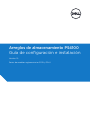 1
1
-
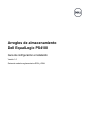 2
2
-
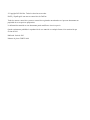 3
3
-
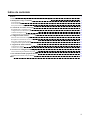 4
4
-
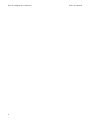 5
5
-
 6
6
-
 7
7
-
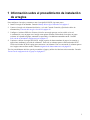 8
8
-
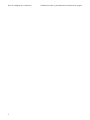 9
9
-
 10
10
-
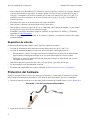 11
11
-
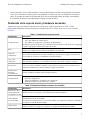 12
12
-
 13
13
-
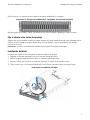 14
14
-
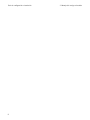 15
15
-
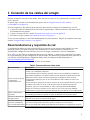 16
16
-
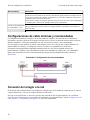 17
17
-
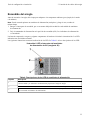 18
18
-
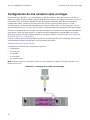 19
19
-
 20
20
-
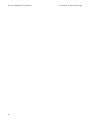 21
21
-
 22
22
-
 23
23
-
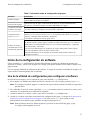 24
24
-
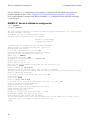 25
25
-
 26
26
-
 27
27
-
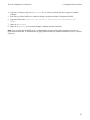 28
28
-
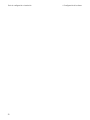 29
29
-
 30
30
-
 31
31
-
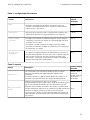 32
32
-
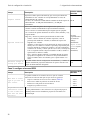 33
33
-
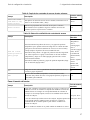 34
34
-
 35
35
-
 36
36
-
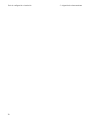 37
37
-
 38
38
-
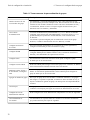 39
39
-
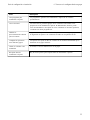 40
40
-
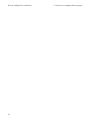 41
41
-
 42
42
-
 43
43
-
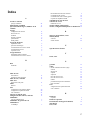 44
44
-
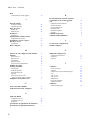 45
45
-
 46
46
Dell EqualLogic PS4100X Guía de inicio rápido
- Categoría
- Sistemas de intercomunicador de puerta
- Tipo
- Guía de inicio rápido
- Este manual también es adecuado para
Documentos relacionados
-
Dell Equallogic PS4110XV El manual del propietario
-
Dell EqualLogic PS6210S El manual del propietario
-
Dell EqualLogic PS4110E El manual del propietario
-
Dell EqualLogic PS4110E Guía de inicio rápido
-
Dell EqualLogic PS4110 El manual del propietario
-
Dell EqualLogic PS6610E El manual del propietario
-
Dell EqualLogic PS4210X El manual del propietario
-
Dell EqualLogic PS4100 El manual del propietario
-
Dell EqualLogic PS4100E El manual del propietario
-
Dell EqualLogic PS4100XV El manual del propietario